Le micrologiciel fait référence aux puces informatiques sur lesquelles des données ou des programmes sont stockés. Lorsque votre ordinateur est construit, son micrologiciel est soigneusement codé pour lui dire comment accomplir des tâches.
Vous voudrez peut-être mettre à jour le micrologiciel de votre MacBook Pro, MacBook Air, Mac mini, iMac, Mac Pro et Mac Studio pour certaines raisons, et c'est une mission si facile que vous pouvez accomplir même si vous êtes nouveau sur la machine Mac.
Ici, ce post de iBoysoft va vous montrer comment mettre à jour le micrologiciel sur MacBook Pro et d'autres modèles Mac. De plus, des astuces sur la manière d'utiliser efficacement et de manière exhaustive une machine Mac sont incluses. Continuez de lire !
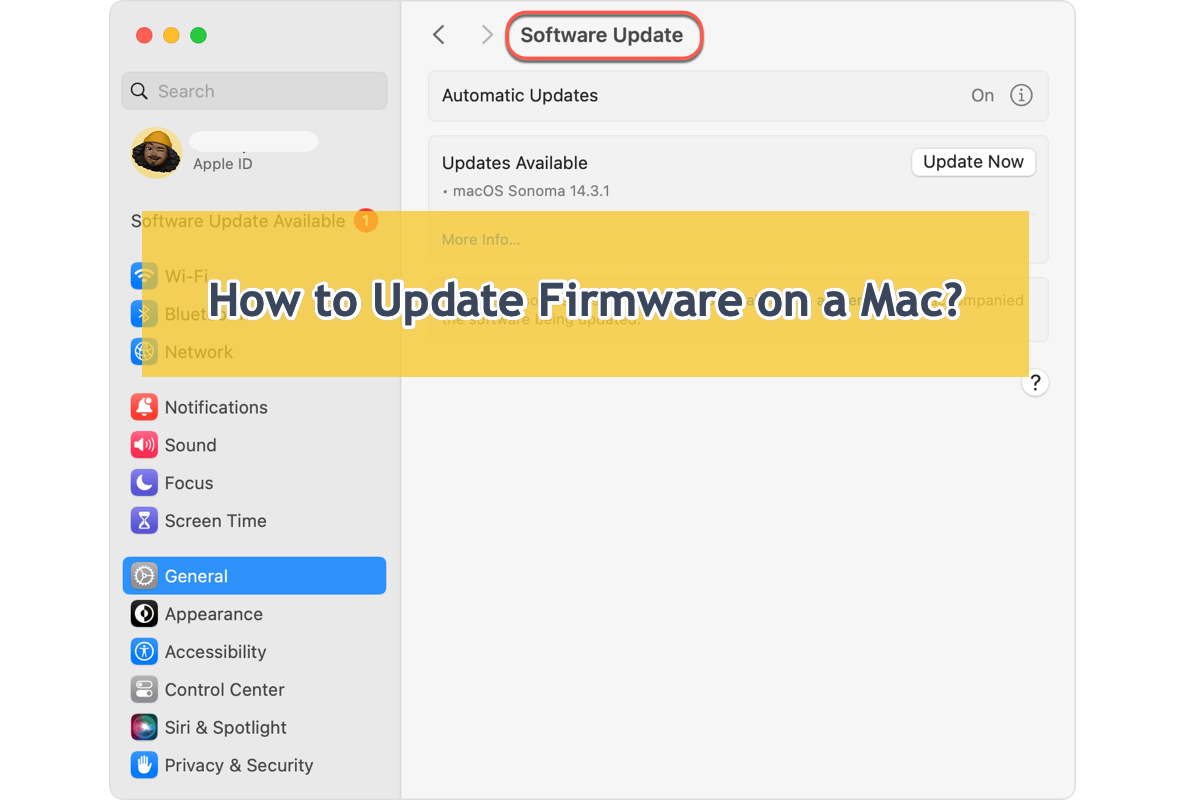
Pourquoi avez-vous besoin de mettre à jour le micrologiciel des Mac ?
Chaque opération de machine a sa raison cachée, et c'est également le cas de cette mise à jour du micrologiciel. Il existe plusieurs raisons qui vous incitent à mettre à jour le micrologiciel sur votre poste de travail Mac, examinons-les en détail.
1⃣️ Pour la sécurité de votre Mac. Si vous connaissez bien Mac, vous devez remarquer qu'Apple maintient la sécurité de sa gamme de dispositifs basée sur des mises à jour régulières du micrologiciel, y compris la mise à niveau du système d'exploitation, l'itération des logiciels et les correctifs de bogues.
Les mises à jour régulières et les correctifs isolent les logiciels malveillants ou les virus de votre machine de travail, fermant la porte à toute faille de sécurité potentielle pour s'approcher des Macs.
2⃣️ Pour les performances inégalées de votre Mac. Plus votre Mac est avancé, meilleure est la coopération entre le logiciel et le système d'exploitation. Apple perfectionne la machine en publiant une multitude de mises à jour et de correctifs, et si votre machine suit cette règle, chaque partie coopérera de manière transparente et fluide.
3⃣️ Pour une meilleure coopération entre le Mac et les périphériques externes. Un micrologiciel obsolète peut parfois provoquer des problèmes de fonctionnement des périphériques externes sur Mac, par exemple, des disques durs externes non détectés sur Mac, Mac ne reconnaissant pas ou ne détectant pas les disques durs externes, les disques externes macOS Sequoia qui ne se montent pas ou ne s'affichent pas, etc.
Donc, pour que tous les appareils connectés fonctionnent correctement sur votre Mac, il est recommandé de mettre à jour régulièrement le micrologiciel sur votre Mac.
Vous voyez ? Ce ne sont que les raisons courantes pour lesquelles vous devriez mettre à jour le micrologiciel sur votre machine Mac, et il y a bien plus de raisons qui vous poussent à garder les parties du micrologiciel mises à jour en permanence.
Si vous trouvez ce post informatif, partagez-le avec plus de personnes sur votre plateforme sociale préférée !
Astuces pour utiliser un Mac de manière plus efficace et sécurisée
Le maintien de votre Mac à jour est l'une des approches efficaces pour le protéger contre divers risques potentiels de sécurité, y compris les logiciels malveillants, les virus, les spywares, les adwares et autres packages groupés. Le micrologiciel et les logiciels actualisés éliminent toute partie étrange ou malveillante existant sur votre Mac, assurant que votre machine fonctionne dans un environnement exempt de logiciels malveillants.
Par conséquent, vous devriez vérifier régulièrement les mises à jour publiées sur votre Mac. Pour les applications provenant de canaux non-Apple, vous devriez vérifier les versions mises à jour sur leur site officiel et les supprimer dès que possible une fois que vous les trouvez inutiles, étant donné que c'est toujours une menace pour la sécurité de Mac après tout.
Où iBoysoft MagicMenu vous aide à désinstaller complètement les applications tierces et tous leurs fichiers associés, alors que votre simple action de déplacement vers la corbeille ne parvient pas à désinstaller l'application de manière aussi approfondie.
Nettoyer régulièrement les fichiers indésirables sur votre Mac garantit des performances meilleures et plus fluides de la machine. Avec tant de fichiers cumulatifs et de données sur le disque dur, il est certain que le Mac ralentit. Plus précisément, vous pourriez rencontrer le problème que macOS Ventura est lent, les applications sont lentes comme Facebook Messenger est très lent sur Mac, etc.
Par conséquent, pour un Mac propre et bien rangé, vous devriez vérifier le stockage de votre appareil et supprimer directement les fichiers indésirables en cliquant sur Menu Pomme > À propos de ce Mac > Stockage > Gérer.
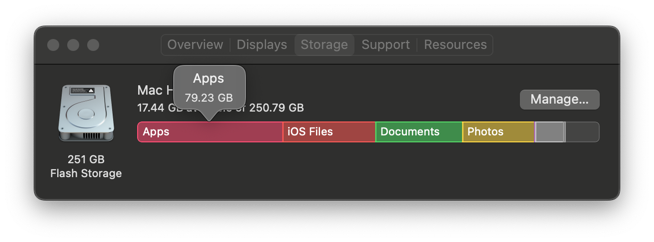

Comment mettre à jour le micrologiciel de votre Mac ?
Peu importe le modèle de Mac que vous utilisez, il est impératif de mettre à jour le micrologiciel. Les étapes de la mise à jour sont les mêmes, alors suivez ce guide et accomplissez cette mission facilement !
Ici, nous allons vous montrer comment mettre à jour le micrologiciel sur votre Mac :
Étape 1 : Cliquez sur le Menu Pomme sur votre Mac. Chaque Mac est configuré avec le bouton Menu Pomme dans le coin supérieur gauche pour que les utilisateurs puissent faire des personnalisations et modifier les paramètres du système.
Étape 2 : Cliquez sur Préférences Système ou Réglages Système dans le menu déroulant. Mac a remplacé Préférences Système par Réglages Système après macOS Monterey, donc vous devriez cliquer sur Réglages macOS sur macOS Ventura, Sonoma et Sequoia, alors que pour macOS Monterey et les versions antérieures, cliquez sur Préférences Système pour apporter d'autres modifications.
Étape 3 : Cliquez sur Mise à jour logicielle dans la nouvelle fenêtre sur macOS Monterey et les versions antérieures. Pour macOS Ventura et les versions ultérieures, cliquez sur Général dans la barre latérale gauche et choisissez Mise à jour logicielle.
Étape 4 : Vérifiez si la Mise à jour logicielle Mac vous propose des mises à jour disponibles, si c'est le cas, cliquez sur Mettre à jour maintenant pour rafraîchir le micrologiciel de votre machine.
Vous pouvez activer le bouton Garder automatiquement mon Mac à jour pour vous assurer que toute mise à jour sur votre Mac sera effectuée par la machine elle-même.
Pour apporter d'autres modifications, cliquez sur le bouton Avancé dans le coin inférieur droit, puis cochez les choix que vous aimez : Vérifier les mises à jour, Télécharger de nouvelles mises à jour lorsqu'elles sont disponibles, Installer les mises à jour macOS, Installer les mises à jour des applications depuis l'App Store, et Installer les fichiers de données système et les mises à jour de sécurité.
Une fois que vous avez pris vos décisions, cliquez sur OK pour activer vos actions.